金牛考勤软件V使用说明.docx
《金牛考勤软件V使用说明.docx》由会员分享,可在线阅读,更多相关《金牛考勤软件V使用说明.docx(20页珍藏版)》请在冰豆网上搜索。
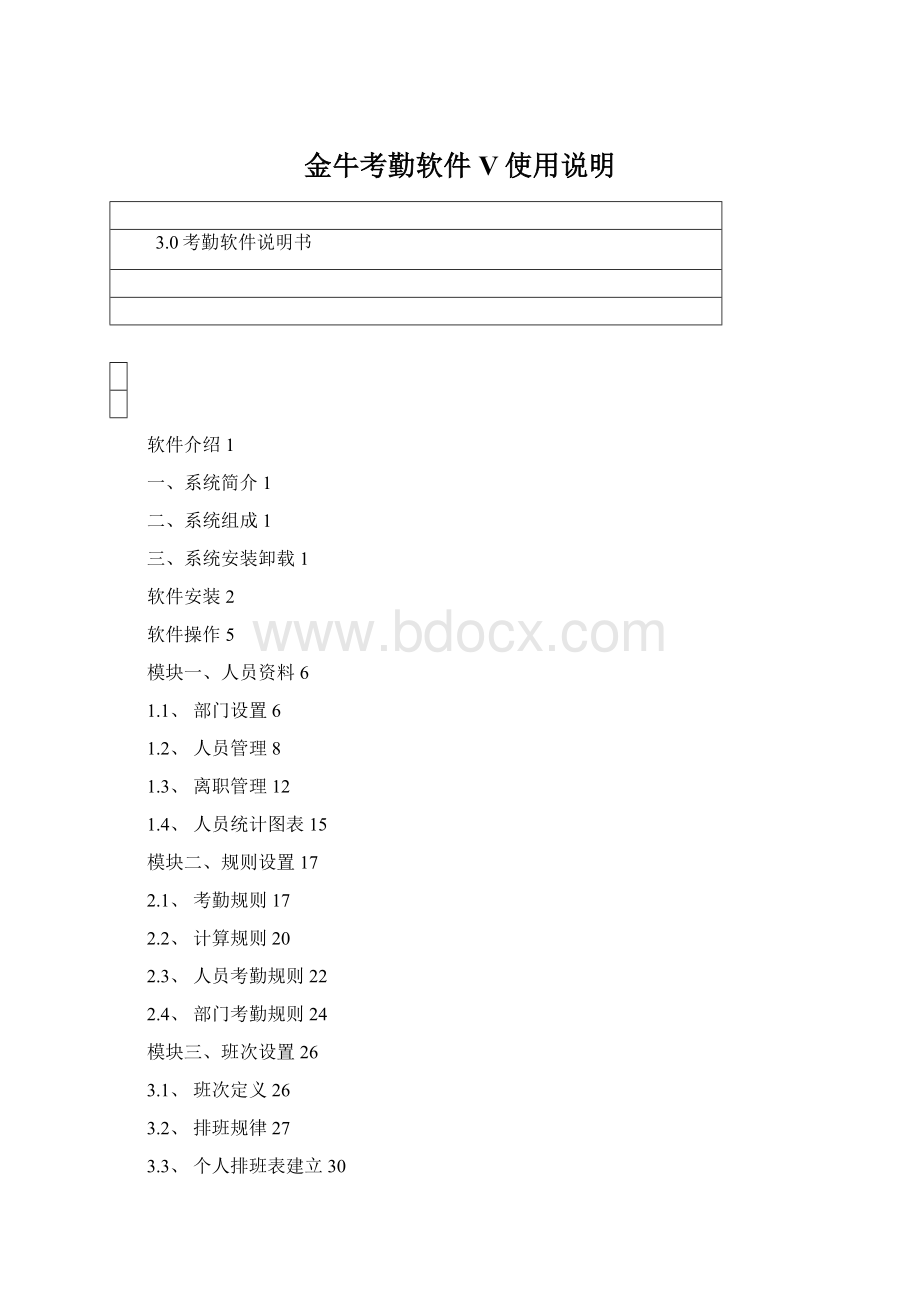
金牛考勤软件V使用说明
3.0考勤软件说明书
软件介绍1
一、系统简介1
二、系统组成1
三、系统安装卸载1
软件安装2
软件操作5
模块一、人员资料6
1.1、部门设置6
1.2、人员管理8
1.3、离职管理12
1.4、人员统计图表15
模块二、规则设置17
2.1、考勤规则17
2.2、计算规则20
2.3、人员考勤规则22
2.4、部门考勤规则24
模块三、班次设置26
3.1、班次定义26
3.2、排班规律27
3.3、个人排班表建立30
3.4、部门排班表建立32
模块四、报表管理34
4.1、考勤数据分析34
4.2、考勤原始记录表35
4.3、考勤刷卡记录表36
4.4、考勤日报表38
4.5、考勤月报表41
4.6、员工月出勤表43
模块五、设备管理45
5.1、设备操作45
5.2、扩展功能47
模块六、设备管理53
6.1、假日登记53
6.2、请假登记54
6.3、加班登记57
6.4、手工签卡59
模块七、设备管理63
7.1、系统权限63
7.2、修改用户密码64
7.3、数据库备份65
7.4、数据库恢复65
7.5、数据库更新66
7.6、数据库压缩67
7.7、数据清理68
附录、常见问题70
软件介绍
一、系统简介
现代企业分工愈来愈精细、竞争愈来愈激烈,各企业都想尽办法在管理上要效益,而员工考勤烦琐复杂,企业要投入较多的人力、物力、时间,购买打卡钟、打卡、统计,结果费事费力,还经常出错.员工考勤成了企业发展的烦恼。
考勤系统V3.0是解决企业人事资料管理,员工考勤等一系列问题的软件。
支持人脸考勤机、指纹考勤机、ID/IC卡考勤机,数据库选用SQLSERVER、ACCESS、,支持WINXP以上的操作平台,因此既适合大多数企业使用。
二、系统组成
考勤机:
采集数据,根据员工人数和出入口的多少决定采用台数。
数据线:
联网多台考勤机之间的通讯、主考勤机与计算机之间的通讯。
计算机:
PC兼容电脑,支持WindowsXP以上的操作平台。
软件系统:
考勤系统V3.0、SQLServer、ACCESS。
三、系统安装卸载
运行光盘里面的TaurusV3.0.exe,按照提示安装即可。
如何卸载:
通过操作系统的[控制面版]的[添加/删除程序]卸载本系统
通过运行光盘里面的TaurusV3.0.exe,也可卸载本系统
软件安装
1、将安装光盘放入CD-ROM,若没有出现下面的界面,
2、点击“下一步”,选择安装目录
3、点击“下一步”,选择需要使用的数据库(网络版SQLSERVER,单机版MYSQL)
4、点击“下一步”,准备就绪安装
5、点击“安装”,开始安装软件
6、点击“完成”,完成安装
软件操作
为了您的操作方便,特将系统的常见按钮作以下介绍:
<增加>:
用于增加资料信息.
<修改>:
用于修改当前选定行的资料信息.
<删除>:
用于删除当前选定行的资料信息.
<关闭>:
用于关闭当前窗口或系统.
<查询>:
根据用户输入的查询条件,查询相关信息.
<打印>:
用于打印预览页面资料信息.
<导入>:
用于将EXECL的资料信息导入进系统.
<导出>:
用于导出资料信息到EXECL文件里面.
<刷新>:
刷新查看当前页面数据
模块一、人员资料
1.1、部门设置
点击“部门设置”进入部门设置界面
新增部门方法:
1.点击“增加”,可以增加一个部门,选中哪个部门,新增的部门即为该部门的下级部门
2.填写相关部门信息,部门编号和部门名称不能为空
3.点击“确定”保存当前部门信息
修改部门方法:
1.选中所需要修改的部门,点击“修改”即可修改部门的信息
2.修改所需修改的信息
3.点击“确定”即可保存当前修改信息
删除部门方法:
1.选中对应部门
2.点击删除,即可删除对应部门
1.2、人员管理
点击“人员管理”进入人员管理界面
添加人员步骤:
1.点击“增加”,即可开始添加单个人员
2.填上相关信息,点击“确定”保存人员信息,红色字体为必填项
修改人员步骤:
1.选中所需修改人员的信息,点击“修改”即可修改对应人员的信息
2.修改对应的信息,点击“确定”即可完成人员信息修改
人员编号:
可以输入字符,根据公司的规定可以输入各种字符
登记号:
下发到考勤机当中的工号,必须是数字,且不能以数字0开头,否则会出现错误
删除人员步骤:
1.选中需要删除的人员
2.点击“删除”,即可删除对应人员信息
批量导入步骤:
1.先新增一个员工,然后点击“导出”,打开“人员管理.xls”的表格
2.从表格当中录入人员信息,确认格式
3.软件点击“导入”选择刚刚已经完成编辑的EXCEL表格进行导录
4.点击“下一步”确认表格信息无误
5.点击“下一步”最后确认导入的数据格式
注意:
左右两列名称必须一致,否则将会导入失败,如果不一致,可以选择需要导入的列的内容,选择一致即可,或者该列不导入
6.点击“确定”,完成批量导入
打印功能:
1.点击“打印”,确认打印的内容
2.点击“打印”,即可开始打印文本
查询功能:
快速查询,可以根据人员编号以及人员姓名等关键字段进行查询
1.3、离职管理
点击“离职管理”即可进入离职管理界面
添加离职人员步骤:
1.点击“增加”,选择需要离职的人员
2.点击
选择所需离职人员,右侧“选择人员”按钮可批量离职
3.红色字体为必填部分,点击确定则人员离职
修改离职员工步骤:
1.选中离职人员,点击“修改”,即可修改离职人员信息
2.红色字体为必填部分,点击“确定”即可完成修改
人员复职:
1.确认需要复职的人员,需要复职在第一列打“√”
2.点击“复职”则给对应人员复职
离职人员删除
1.确认需要删除的人员,需要删除在第一列打“√”
2.点击“删除”即可完成离职人员资料删除
1.4、人员统计图表
1.点击“人员统计图表”,进入人员统计图表界面
2.可以选择柱状图,饼状图两种图表;可以根据性别和部门两种类型进行查看统计
模块二、规则设置
1.5、考勤规则
点击“考勤规则”进入考勤规则界面
操作说明:
1.点“添加”,输入考勤规则编号和名称;
2.在“打卡时间规则”里根据本公司的具体考勤情况进行设置。
3.在“工作时间”中根据自己公司的工作时间情部进行设置。
4.在设置时可根据蓝色文字的提示进行。
5.点“确定”,完成考勤规则设置。
修改步骤:
1.选中所需修改的考勤规则,点“修改”。
2.根据具体需要对规则进行修改。
3.点“确定”,完成考勤规则修改。
删除步骤:
1.选中所需删除的规则,在方框打“√”。
2.点“删除”,完成考勤规则删除。
打卡时间规则设定说明
●“迟到时间在[]分钟内忽略”等于或小于此填入的时间值时将不计迟到(单位为分钟)
●“早退时间在[]分钟内忽略”等于或小于此填入的时间值时将不计早退(单位为分钟)
●“重复刷卡间隔[]分钟”一般两次打卡的最小时间间隔值,一般设为30分钟以下
●“迟到、早退超过[]分钟扣工时”迟到、早退时间大于此填入的时间值时将从员工本班次中的总工时中扣减(单位为分钟)
●“迟到超过[]不计出勤”迟到时间大于此填入的时间值时将计员工为旷工(单位为分钟)
●“早退超过[]不计出勤”早退时间大于此填入的时间值时将计员工为旷工(单位为分钟)
●“提前上班[]分钟算加班”如果从规定上班时间起到提前打卡时间之内的累计时间超过此值时那么此累计时间计为员工的加班时间
●“推迟下班[]分钟算加班”如果从规定下班时间起到推迟打卡时间之内的累计时间超过此值时那么此累计时间计为员工的加班时间
工作时间设定说明
1.勾选每周需上班的日子,如果指定某天为休息日时则无需打勾(以星期单位为准)
2.启动无规则休息[]天/月,以月为单位限制如果此处填入的时间等于员工的无出勤时间那会本考勤系统会自动计此员工休息(单位为天)如果员工的无出勤时间大于此时间那么本考勤系统会自动从此员工的旷工时间内扣减休息时间
加班规则设定说明:
如果要在规定的加班的上下班时间中计算员工的迟到、早退则在此选项处打勾,否则无需打勾
1.6、计算规则
点击“计算规则”进入计算规则界面
操作介绍:
起始值:
指超过这个时间数才开始统计。
调整值:
设置一个时间,起中间调节作用。
取整值:
在此可设一个值把一些零碎的时间过滤掉。
出勤倍率:
加班倍率,缺勤倍率,请假倍率:
根据需要设置倍率。
添加规则步骤:
1.点击“增加”,进入新增界面
2.确认需要填写的类别,以及各倍率,点击确定完成添加
普通类别:
常规出勤计算,如果按照此规则考勤,则会在报表统计为常规出勤
加班类别:
加班出勤计算,如果按照此规则考勤,则会在报表统计为加班
请假类别:
加班规则计算,如果按照此规则考勤,则会在报表统计为请假
修改步骤:
1.选中需要修改的规则,点击“修改”,则可以修改对应的计算规则
2.确定需要修改的类别名称,和各倍率,点击确定完成修改
删除步骤:
1.选中需要删除的计算规则,在左侧方框打“√”
2.点击“删除”完成计算规则删除
例子:
若加班类别中,起始值设为30分钟,则加班要超过三十分钟才开始计算。
调整值设为15分钟,取整值为六十分钟。
若一员工加班了49分钟,因大于三十分钟起始值开始计算,加上十五分钟的调整值为64分钟,根据60分钟的取整值,剩余4分钟小于30分钟起始值,则将其忽略。
1.7、人员考勤规则
点击“人员考勤规则”,进入人员考勤规则界面
添加人员规则步骤:
1.点击“添加”,开始给人员添加考勤规则
2.点击
可以选择人员,右侧点击“选择人员”按钮可以批量选择人员添加
3.选择好考勤规则之后,点击确定,则完成人员考勤规则添加
人员规则修改步骤:
1.选中需要修改考勤规则的人员,点击“修改”,则可以修改人员的考勤规则
2.选择好需要修改的考勤规则,点击“确定”完成修改
人员考勤规则删除步骤:
1.选中需要删除考勤规则的人员,在左侧方框打“√”
2.点击删除则可以删除对应人员的考勤规则
1.8、部门考勤规则
点击“部门考勤规则”,进入部门考勤规则界面
添加部门规则步骤:
1.点击“添加”,开始给部门添加考勤规则
2.点击
可以选择部门,右侧可以多选部门批量设置
3.选择好考勤规则之后,点击确定,则完成部门考勤规则添加
部门规则修改步骤:
1.选中需要修改考勤规则的部门,点击“修改”,则可以修改部门的考勤规则
2.选择好需要修改的考勤规则,点击“确定”完成修改
人员考勤规则删除步骤:
1.选中需要删除考勤规则的部门,在左侧方框打“√”
2.点击删除则可以删除对应部门的考勤规则
模块三、班次设置
1.9、班次定义
点击“班次定义”进入班次定义界面
班次添加步骤:
1.点击“增加”,开始添加新的班次
2.红色字体为必填部分,设定好上下班时间,确认考勤类别完成班次添加
注意:
●“自动匹配”功能是适用于所有人都比较规律上班的情况,如果公司有分夏令时和冬令时的班次或者三班倒两班倒等灵活性的规律班次,可以使用该功能。
选中“自动匹配班次”则无需再对员工进行排班。
如果将自动匹配功能选中,则需要将所属部门也选中对应的部门。
●“可浮动”意思是,可以不在这个区间上下班,只要上下班时间等于或者大于工时,即算为正常考勤。
例子:
●“自动匹配”:
夏令时打卡时间为8:
00-17:
00冬令时打卡时间为9:
00-18:
00,那么设置两个班次将自动匹配和所属部门勾选上,那么无需排班,夏天打卡只需要在8:
00前后和17:
00前后,即算为夏令时考勤,9:
00前后和18:
00前后打卡即算为冬令时打卡;但是,不可在8:
00-9:
00之间的中间数8:
30打卡,这个时间无法判断。
●“可浮动”班次为8:
00-17:
00工时是9小时,那么如果某个员工迟到,或者有特殊情况,可以按照10:
00-19:
00的考勤时间来打卡,不计异常。
班次修改步骤:
1.选中所需修改的班次,点击“修改”
2.确认所需修改的时间段,考勤类型,班次名称,完成班次修改
班次删除步骤:
1.选中所需删除的班次,在左侧方框打“√”
2.点击删除,即可删除对应班次
1.10、排班规律
点击“排班规律”进入排班规律界面
排班规律添加步骤:
1.点击“增加”,开始添加新的排班
2.红色字体为必填部分,设定好排班规律,点击“确定”完成排班
注意:
不选择班次意思是今天不用上班
排班规律修改步骤:
1.选中所需修改的排班,点击“修改”
2.确认所需修改的排班规律,规律编号,规律名称,完成排班修改
排班规律删除步骤:
1.选中所需删除的排班规律,在左侧方框打“√”
2.点击删除,即可删除对应排班规律
1.11、个人排班表建立
点击“个人排班表建立”进入个人排班界面
批量排班添加步骤:
1.点击“批量排班”,开始进行批量排班
2.选定好开始结束日期,排班规律和人员按确定即可完成排班
排班修改步骤:
1.选中所需修改的排班的人员,点击“修改”,即可针对个人排班进行修改
2.确认所需修改的班次,点击“保存”完成修改
排班删除步骤:
1.选中所需删除排班的人员
2.点击删除,即可删除本月的排班
“自动匹配”功能的使用:
如果使用了自动匹配功能则个人排班和部门排班这2个模块的功能不需要使用,无需排班,只需定义了班次即可,员工打卡只要是在打卡区间范围内则自动会将这个打卡归类到此打卡的班次。
例子:
班次为8:
00-12:
00打卡时间为7:
56-12:
03,无需排班自动将此打卡判别为这个班次的打
1.12、部门排班表建立
点击“部门排班表建立”进入部门排班界面
批量排班添加步骤:
3.点击“批量排班”,开始进行批量排班
4.选定好开始结束日期,排班规律和部门按确定即可完成排班
排班修改步骤:
3.选中所需修改的排班的部门,点击“修改”,即可针对部门排班进行修改
4.确认所需修改的班次,点击“保存”完成修改
排班删除步骤:
3.选中所需删除排班的部门
4.点击删除,即可删除本月的排班
模块四、报表管理
1.13、考勤数据分析
点击“考勤数据分析”进入考勤数据分析界面
1.选择需要分析考勤数据的期间
2.可以根据需求,选择全员分析或者部分人员分析
3.点击“开始”即可开始分析考勤数据
1.14、考勤原始记录表
点击“考勤原始记录表”进入考勤原始记录表界面
1.选择需要查看考勤数据的时间区间
2.输入需要查询的人员以及他所对应的部门。
3.点击“刷新”即可把规定时间内指定人员的全部考勤信息汇总。
如下图所示。
(可以根据需求,在扩展功能里面增加或者减少显示项)
点击“导出”按钮,进入导出Excel文件界面
1.输入导出的excel表格存放的地址
2.可以根据需求,勾选相关项设置输出的Excel格式的人员考勤原始记录报表。
点击
按钮,进入打印预览。
查看考勤原始记录,确认无误后,即可打印。
1.15、考勤刷卡记录表
点击“考勤刷卡记录表”进入考勤刷卡记录表界面
1.选择需要查看考勤数据的期间
2.输入需要查询的人员以及他所对应的部门。
3.点击“刷新”即可显示对应时间区间的所有打卡记录。
点击“导出”按钮,进入导出Excel文件界面
1.输入导出的excel表格存放的地址
2.可以根据需求,勾选相关项设置输出的Excel格式的人员考勤刷卡记录报表。
点击
按钮,进入打印预览。
查看考勤原始记录,确认无误后,即可打印。
1.16、考勤日报表
点击“考勤日报表”进入考勤日报表界面
1.选择需要查看考勤数据的期间
2.输入需要查询的人员以及他所对应的部门。
3.勾选需要查看考勤信息类型(如:
加班)
4.点击“刷新”即可显示对应时间区间的所有打卡记录。
点击“导出”按钮,进入导出Excel文件界面
1.输入导出的excel表格存放的地址
2.可以根据需求,勾选相关项设置输出的Excel格式的人员考勤日报表。
点击
按钮,进入打印预览。
查看考勤原始记录,确认无误后,即可打印。
1.17、考勤月报表
点击“考勤月报表”进入考勤月报表界面
1.选择需要查看考勤数据的时间区间
2.输入需要查询的人员以及他所对应的部门。
3.点击“刷新”即可把本月内,人员的考勤信息汇总全部汇总。
点击“导出”按钮,进入导出Excel文件界面
1.输入导出的excel表格存放的地址
2.可以根据需求,勾选相关项设置输出的Excel格式的人员考勤报表。
点击
按钮,进入打印预览。
查看考勤原始记录,确认无误后,即可打印。
1.18、员工月出勤表
点击“员工月出勤表”进入员工月出勤表界面
1.选择需要查看考勤人员的出勤月份
2.输入需要查询的人员以及他所对应的部门。
3.点击“刷新”即可把本月内,人员的考勤信息汇总全部汇总。
点击“导出”按钮,进入导出Excel文件界面
1.输入导出的excel表格存放的地址
2.根据需求,勾选相关项设置输出的Excel格式的人员考勤报表。
点击
按钮,进入打印预览。
查看考勤原始记录,确认无误后,即可打印。
模块五、设备管理
1.19、设备操作
考勤机添加:
1.点击“增加”,添加新的考勤机
2.可以选择USB通讯和LAN通讯两种方式,点击“测试连接”确认机器是否成功连接
3.点击“确定”,完成机器添加
考勤机修改:
1.选中需要修改的考勤机,点击“修改”
2.确定需要修改的信息内容,完成修改后点击“确定”完成修改
考勤机删除:
1.选中需要删除的考勤机,在左侧方框打“√”
2.点击“删除”删除选中的考勤机
同步时间:
1.选中需要同步时间的考勤机
2.点击“同步时间”,则可以将电脑的时间同步到机器上
机器信息:
1.选中需要得知信息的机器
2.点击“机器信息”,则可以获取机器内的数据存储容量
回收数据:
1.选中需要回收最新考勤记录的机器
2.点击“回收数据”,则可以回收机器的最新考勤记录
实时监控:
1.在监控端口输入需要监控的机器对应端口号码
2.点击“开始监控”,则可以监控机器的实时打卡记录,一次打卡信息栏会出现一个打卡记录
3.需要停止监控的时候,点击“停止监控”则停止监控的机器
1.20、扩展功能
下载登记资料:
扩展功能->下载登记资料,即可将机器当中的人员数据下载到软件当中
下载U盘登记资料:
扩展功能->下载U盘登记资料,将U盘里从考勤机中下载的人员数据下载到软件当中
1.选择固件型号以及U盘中的人员资料数据
2.点击“确定”,等待其完成人员资料的下载完成
注意:
下载U盘资料的时候需要选择类型,HS001是指纹机,HS101是不带“+”的人脸机,HS102是带“+”的人脸机
上传登记资料:
1.扩展功能->上传登记资料,将软件当中的人员信息上传到考勤机当中
2.选择需要上传的人员
3.点击“确定”
4.等待其完成人员资料的上传
上传U盘登记资料
扩展功能->上传U盘登记资料,将软件当中的人员信息上传到指定文件夹当中
1.选择固件型号
2.输入文件名称,并选择需要上传的人员
3.点击“确定”完成U盘资料上传
清除管理员:
扩展功能->清除管理员,将考勤机当中的所有管理员的权限降为一般用户权限
1.点击“清除管理员”将出现对话框提示是否确定清除管理员
2.点击“确定”开始清除管理员
清除登记资料:
扩展功能->清除登记资料,将考勤机当中的所有人员资料删除
1.点击“清除管理员”将出现对话框提示是否确定清除人员资料
2.点击“确定”开始清除人员资料
初始化机器:
扩展功能->初始化机器,将考勤机当中的所有人员资料以及考勤记录删除
1.点击“初始化机器”将出现对话框提示是否确定清除人员资料以及考勤记录
2.点击“确定”开始清除人员资料以及考勤记录
导入U盘数据:
扩展功能->导入U盘数据,将U盘从考勤机下载的考勤记录导入到软件当中
1.选择需要导入到软件的考勤记录*.txt文档文件
2.点击“打开”开始导入,等待其导入完成
导入文本数据:
扩展功能->导入文本数据,将已经导入成功的原始数据重新导入到软件当中
1.选择需要导入到软件的考勤记录*.txt文档文件
2.点击“打开”开始导入,等待其导入完成
注意:
与导入U盘数据不同,该操作是当软件崩溃之后数据丢失,可以从软件的数据备份库当中重新提取。
文本格式设置:
扩展功能->文本格式设置,设置数据备份库的备份文档格式
模块六、设备管理
1.21、假日登记
点击“考勤管理”菜单下的“假日登记”,弹出如下窗口:
节假日添加步骤:
1.点击“增加”,开始添加新的节假日:
2.设定好开始结束时间,假日名称点击“确认”完成添加。
如图:
假日修改步骤:
1.选中所需修改假日名称,点击“修改”
2.确认假日名称和开始结束日期,点击确定完成修改
节假日删除步骤:
1.选中所需删除的节假日,在左侧方框打“√”。
2.点击删除,即可删除对应节假日。
1.22、请假登记
点击“考勤管理”下的“请假登记”进入请假登记界面
添加请假登记步骤:
1.点击“增加”,,即可开始给人员添加请假
2.填上相关信息,点击“确定”保存人员信息,红色字体为必填,如若有相同请假的人员请点击相同人员下“选择人员”弹出如下窗口:
可参考“按人员”选择相应的人员,点击“确认”示图如下:
(1)
(2)
修改请假方法:
1.选中所需要修改的人员,点击“修改”即可修改请假的信息
2.修改所需修改的信息
3.点击“确定”即可保存当前修改信息
删除请假方法:
1.选中对应的人员
2.点击删除,即可删除对应人员请假
1.23、加班登记
点击“考勤管理”下的“加班登记”进入加班登记界面
添加加班登记步骤:
1.点击“增加”,即可开始给人员设置加班
2.填上相关信息,点击“确定”保存人员设置,红色字体为必填,如若有相同加班的人员请点击相同人员下“选择人员”弹出如下窗口:
可参考“按人员”选择相应的人员,点击“确认”示图如下:
(1)
(2)
修改加班方法:
1.选中所需要修改的人员,点击“修改”即可修改加班的信息
2.修改所需修改的信息
3.点击“确定”即可保存当前修改信息
删除加班方法:
1.选中对应的人员
2.点击删除,即可删除对应人员加班
1.24、手工签卡
点击“考勤管理”下的“手工签卡”进入手工签卡界面
添加手工签卡步骤:
1.点击“增加”,即可开始给人员添加签卡
2.填上相关信息,点击“确定”保存签卡信息,红色字体为必填,如若有相同签卡的人员请点击相同人员下“选择人员”弹出如下窗口:
可参考“按人员”选择相应的签卡人员,点击“确认”示图如下: